다른 FPS 게임과 마찬가지로, 더 높은 프레임을 갖는 것은 슈팅 게임을 제대로 플레이하기 위한 최소한의 것입니다. 게임용 PC가 없고 프레임 문제로 어려움을 겪고 있다면 게임 경험이 큰 타격을 받을 것입니다.
Valorant에서 낮은 FPS로 어려움을 겪고 있습니까? 그러나 컴퓨터를 업그레이드하는 것은 불가능합니다. Valorant는 현재 가장 최적화된 최신 게임 중 하나이며 프레임이 낮으면 대부분의 경우 소프트웨어 수준의 오류가 될 수 있습니다.
아래 나열된 특정 조치를 취하여 낮은 FPS로 어려움을 겪고 있는 로우엔드 PC 및 기타 적절한 전원 컴퓨터에서 가능한 PC용 Valorant FPS를 향상 시키도록 합시다 .
Valorant FPS를 빠르게 부스트
1. 시스템 전원 설정 보정
노트북 의 Valorant에서 FPS가 낮 습니까? 그러면 당신은 혼자가 아닙니다. 전력 공급이 여기에서 범인이 될 수 있습니다. 배터리가 빨리 소모되면 Windows는 자동으로 전원 모드를 절약 모드로 전환하여 배터리 수명을 연장합니다. 전원 설정을 변경하는 방법은 다음과 같습니다.
작업 표시줄 메뉴
1. 많은 Windows 10 및 11 컴퓨터에는 작업 표시줄에 배터리 아이콘이 있습니다. 아이콘을 마우스 왼쪽 버튼으로 클릭하여 배터리 메뉴를 엽니다.
2. 버튼을 최상의 성능으로 오른쪽으로 밉니다. 이렇게 하면 리소스를 보류하지 않고 Windows 10에서 최대 성능을 사용할 수 있습니다.
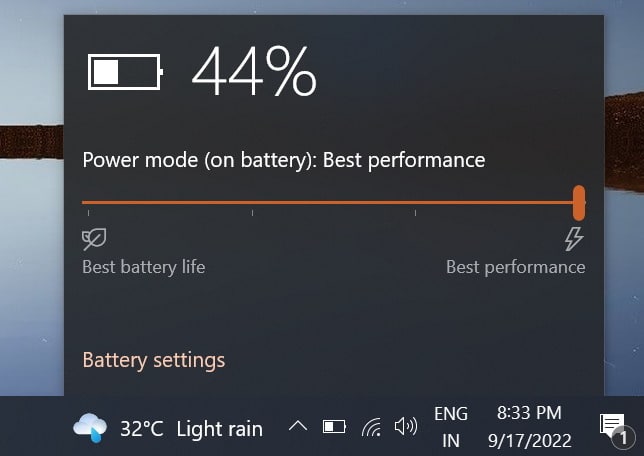
Valorant에서 최대 FPS를 보장하면서 배터리 수명이 단축됩니다. 배터리가 오래되어 일반적으로 수명이 짧은 경우 재생하는 동안 전원 소켓에 연결하는 것이 좋습니다.
설정 패널
노트북 제조업체에 따라 일부 Windows 11 컴퓨터에는 배터리 아이콘이 없습니다. 다음은 해당 기계의 전원 설정을 보정하는 방법입니다.
- 시작 메뉴의 검색 표시줄 로 이동하고 설정 을 입력하여 중앙 설정 패널로 이동합니다.
- 설정에 들어가면 시스템 > 전원 및 배터리 로 이동 합니다. 전원 모드를 최고 성능으로 변경합니다.
Windows 10에는 노트북을 최대한 활용하기 위해 전원 설정을 보정하는 다른 방법이 있습니다. 수행 방법은 다음과 같습니다.
1. Windows + R 을 눌러 실행 프롬프트를 엽니 다. powercfg.cpl 을 입력 하고 Enter 키 를 누릅니다.
2. 추가 계획 섹션에서 고성능 옵션을 선택합니다.
2. 게임 내 비디오 설정 조정
그래픽 카드 업그레이드는 Valorant FPS를 높이는 가장 빠른 방법 중 하나입니다. 그러나 예산 및 기타 제약으로 인해 대부분의 경우 실현 가능하지 않습니다. 사용자는 Valorant의 비디오 설정을 변경하여 게임의 FPS를 향상시킬 수 있습니다. 설정 > 비디오 를 통해 그래픽 설정으로 이동 합니다 .
일반 탭
- 해상도 : 모니터의 기본 해상도로 설정됩니다. 1280×720은 Valo에서 FPS를 향상시키기 위해 고려할 가치가 있는 균형 잡힌 해상도입니다. 이제 해상도를 낮추면 그래픽 선명도가 떨어질 수 있음을 명심하십시오. 낮을수록 명료도가 높을수록 더 높은 타격을 받습니다. 이것은 명심해야 할 절충안입니다.
- 배터리에서 FPS 제한 : 랩톱을 사용하는 경우 이 옵션을 끕니다. 이것은 배터리 수명을 우선시하여 Valorant에서 FPS를 줄입니다.
- FPS 항상 제한 : 게임에서 FPS를 제한하므로 이 옵션을 끕니다.
그래픽 품질 탭
- 다중 스레드 렌더링 : 설정을 끕니다. 멀티스레드 렌더링은 여러 프로세서 코어 간에 작업을 분할하고 성능을 향상시킵니다. 그러나 항상 그런 것은 아니며 반대 효과를 일으켜 프레임을 줄입니다.
- 재료 품질 : 중간 또는 낮음 유지를 고려하십시오 . 두 설정을 모두 테스트하여 FPS가 눈에 띄게 개선되었는지 확인합니다.
- Texture Quality 및 Detail Quality : 두 레벨 사이를 전환하여 FPS에서 볼 수 있는 차이에 따라 중간 또는 낮음으로 유지 합니다 .
- V-Sync 및 Vignette : 두 옵션을 모두 끕니다 . V-Sync(Vertical Sync)는 화면의 모든 프레임을 동기화하여 픽셀이 찢어지는 것을 방지합니다. 비네트 옵션은 영화 같은 경험을 제공하기 위해 화면 가장자리 주위에 더 어두운 영역을 추가합니다.
- Anti-Aliasing : Valorant의 FPS가 매우 낮으면 끄는 것이 좋습니다. 그렇지 않으면 MSAA X2 로 설정하고 부드러움과 프레임의 균형을 얻을 수 있습니다. 앤티 앨리어싱은 환경의 개체 및 캐릭터 주변의 가장자리를 부드럽게 합니다.
- Bloom, Cast Shadow 및 Distortion : 그래픽 카드에 부하를 추가하고 프레임을 줄일 수 있으므로 세 가지 옵션을 끕니다 .
3. 비디오 드라이버 업데이트
Valorant는 출시된 지 얼마 되지 않은 다이내믹한 게임 플레이를 제공하는 새로운 시대의 게임입니다. 게임 플레이와 그래픽을 개선하고 버그를 수정하기 위한 정기적인 업데이트를 받습니다. 게임이 더 나은 모습으로 변모함에 따라 비디오 드라이버는 게임의 선두에 서야 합니다.
이렇게 하려면 그래픽 카드 또는 온보드 그래픽용 비디오 드라이버를 업데이트해야 합니다. 이 두 가지 방법이 있습니다.
Nvidia 카드의 경우
- 컴퓨터에 GeForce Experience를 설치하고 실행 합니다 .
- 드라이버 탭을 찾아 창 오른쪽에 있는 업데이트 확인 옵션을 클릭합니다.
- 새 드라이버를 사용할 수 있는 경우 자동으로 다운로드하여 설치합니다.
AMD 카드용
- AMD 소프트웨어 를 설치하고 실행합니다 . 소프트웨어 이름은 기능이 동일하게 유지되는 동안 몇 년마다 변경됩니다.
- 메인 AMD 소프트웨어 창에서 오른쪽을 보고 업데이트 섹션 을 찾으십시오 .
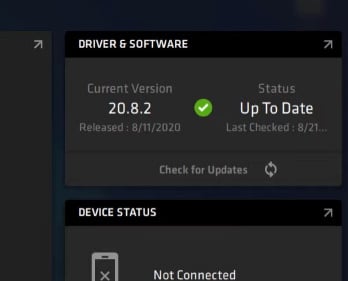
- 새 비디오 드라이버 업데이트가 있을 때마다 여기에 표시됩니다.
기기 관리자
- 시작 메뉴 검색으로 이동하여 장치 관리자를 입력합니다. 제어판의 첫 번째 결과를 따릅니다.
- 목록에서 디스플레이 어댑터 를 두 번 클릭 하고 그래픽 카드 또는 온보드 장치를 확인합니다.
- 그래픽 장치를 마우스 오른쪽 버튼으로 클릭하고 드라이버 업데이트 옵션을 선택합니다.
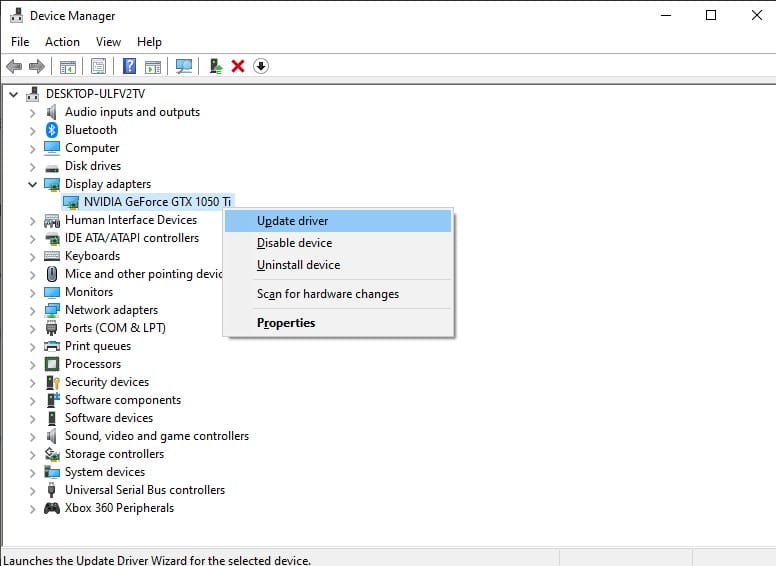
- 업데이트 프롬프트가 화면에 나타납니다. 최신 드라이버를 찾기 위해 Microsoft 서버에 연결하는 드라이버 자동 검색을 선택 합니다. 최신 드라이버가 발견되면 자동으로 설치됩니다. 그렇지 않으면 장치에 가장 적합한 드라이버가 이미 설치되어 있습니다.
4. 작업 관리자에게 작업
작업 관리자는 백그라운드에서 실행 중인 모든 프로세스와 현재 열려 있는 응용 프로그램을 나열하여 컴퓨터에서 일어나는 모든 것을 표시합니다.
프로세스 탭 으로 이동하여 백그라운드에서 실행 중인 불필요한 프로세스와 필요하지 않은 앱을 닫습니다.
1. 이제 세부 정보 탭 으로 이동하여 VALORANT.EXE 및 VALORANT-Win64 를 찾습니다.
2. 프로세스를 개별적으로 마우스 오른쪽 버튼으로 클릭하고 우선 순위 설정 > 높음 으로 이동합니다 . 이렇게 하면 Windows가 Valorant에 우선 순위를 부여하고 모든 리소스를 게임으로 보내도록 신호를 보냅니다.
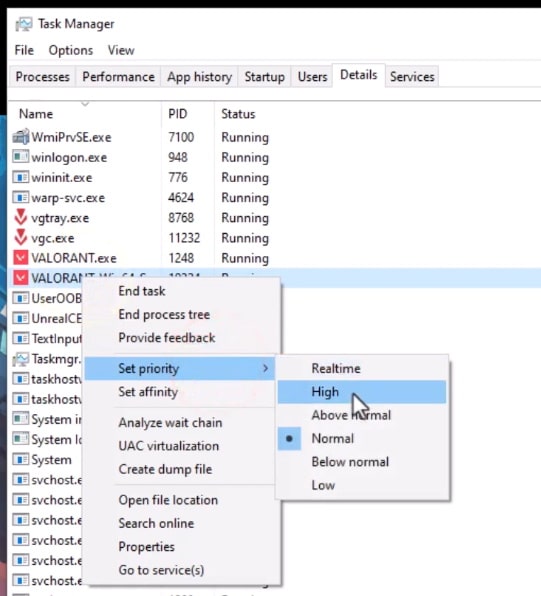
5. 게임 모드 활성화
Microsoft는 게임 경험을 개선하기 위해 Windows 10 에 게임 모드를 도입했습니다 . 게임 모드는 모든 컴퓨터 리소스를 게임으로 보내고 다른 프로세스와 해당 요구 사항을 지정합니다. 다음은 Windows 10에서 게임 모드를 활성화하여 Valorant FPS를 높이는 방법입니다.
- 시작 메뉴 검색으로 이동하여 "게임 모드"를 입력합니다. 시스템 설정의 첫 번째 결과로 이동합니다.
- 버튼을 오른쪽으로 밀어 게임 모드를 활성화합니다. Valorant를 시작하고 다른 날처럼 플레이를 시작하십시오. 성능의 차이를 관찰하십시오.
6. PC 청소
컴퓨터 구성 요소에 먼지가 쌓이기 시작하면 열을 발산하기 어려워집니다. 이로 인해 구성 요소가 과열되어 성능이 저하될 수 있습니다.
이것은 특히 통풍구가 먼지로 막히는 노트북에서 만연한 문제입니다. 과열을 방지하면서 최적의 성능을 보장하려면 컴퓨터를 주기적으로 청소하는 것이 중요합니다.
더운 지역에 거주하는 경우 6-9개월마다 프로세서의 열 페이스트를 교체하는 것을 잊지 마십시오.
7. 오버클럭
Valo는 CPU 집약적 게임이므로 FPS는 그래픽 카드보다 프로세서에 더 의존합니다. 프로세서, 그래픽 카드 또는 이 둘의 조합을 오버클러킹 하여 Valorant FPS를 높일 수 있습니다 .
그래픽 카드가 프로세서보다 빨리 노화됨에 따라 병목 현상 이 Valorant의 FPS를 제한할 수 있습니다. 병목 현상을 줄이는 가장 저렴한 솔루션은 하드웨어를 오버클럭하여 성능을 높이는 것입니다.
10년 전으로 거슬러 올라가면 오버클러킹은 어려운 제안이었습니다. GPU 및 CPU 제조업체가 구성 요소의 오버클럭 에디션을 출시하면서 더 이상 그렇지 않습니다 . 그들은 또한 손을 태우지 않고 오버클러킹을 위한 공식 도구를 제공합니다.
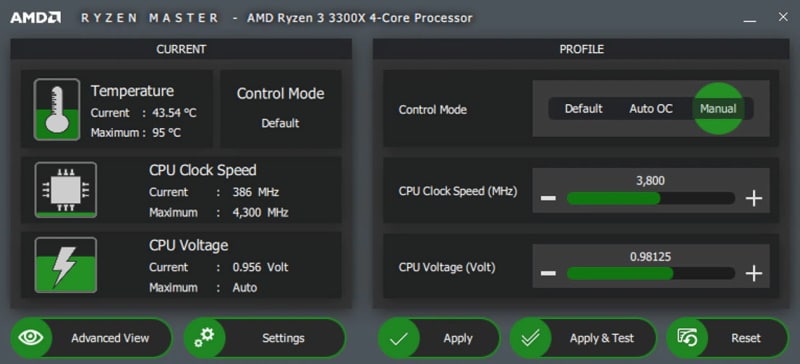
시스템 요구 사항 평가
위에서 언급한 Valorant의 FPS 개선 방법 외에도 Valorant가 PC 또는 랩톱에서 제대로 실행되기 위한 최소 및 권장 시스템 요구 사항도 살펴봐야 합니다.
발로란트 시스템 요구사항(최소)
- CPU : Intel Core 2 Duo E8400 / AMD Athlon 200GE
- 램 : 4GB
- OS : Windows 7/8/10 64비트
- GPU : 인텔 HD 4000 / 라데온 R5 200
발로란트 권장 요구 사항
- CPU : 코어 i3-4150 / 라이젠 3 1200
- 램 : 4GB
- OS : Windows 7/8/10 64비트
- GPU : 지포스 GT 730 / 라데온 R7 240
- 전용 비디오 RAM : 1024MB
FPS란?
FPS는 Frames Per Second의 약자로 초당 표시되는 프레임 수입니다. 노련한 사용자 사이의 업데이트 속도라고도 합니다. 예를 들어 30FPS라고 하면 1초에 30프레임이 화면에 표시된다는 의미입니다.
Valorant의 최적 FPS는 무엇입니까?
Valorant의 최적 FPS는 Valorant에서 권장하는 대로 60 입니다. 60Hz 재생률에서 실행되는 대부분의 모니터의 잠재력을 실현하는 프레임의 스위트 스폿입니다. 진지하고 Valorant에서 경쟁을 고려하고 있다면 144+ FPS가 필요합니다. 이를 위해서는 144Hz 이상의 재생 빈도 모니터가 필요합니다.
부스트 발로란트 FPS – FAQ
다운로드할 Valorant FPS 부스터가 있습니까?
인터넷에서 Valorant FPS 부스터 앱을 다운로드할 필요가 없습니다. 그들은 우리가 7가지 방법 중 6가지에서 했던 것과 동일하게 다른 설정을 조정합니다. 조정이 몇 분 안에 개인적으로 완료될 수 있다면 소프트웨어에 돈을 쓸 필요가 없습니다.
랩탑의 Valorant에서 FPS를 높이는 방법은 무엇입니까?
위에서 언급한 방법으로 이동하기 전에 랩톱 성능 설정을 최상의 성능 으로 변경하여 시작하십시오. Valorant FPS를 빠르게 향상시킬 것입니다.
롤드컵 LCK 다시보기
리그 오브 레전드(LOL)는 국민게임입니다. 직접 하는 재미뿐 아니라 보는 재미가 더 큰, 국민 e스포츠라고 부르겠습니다. 공중파에서 방송해도 충분히 시청률이 있다고 생각하는데요. 롤드컵, LCK,
99bugs.tistory.com
로블록스 갓 모드(신 모드) 실행 명령 스크립트 공유
이 기사에서는 Roblox God Mode Script 에 대해 알아야 할 모든 것을 배울 것입니다. 또한 Roblox Games 에서 God Mode 스크립트 를 사용하는 방법도 공유합니다. Roblox는 시간의 테스트를 견뎌온 가장 인기 있
99bugs.tistory.com
발로란트 최고의 파괴자 반달(Vandal) 스킨 15개
Valorant에서 표준적이고 둔하게 보이는 Vandal이 지겹습니까? 그렇다면 이 문서는 최고의 파손자 스킨 을 찾는 데 도움이 될 것입니다. Vandal 은 Riot Games에서 발행한 Valorant의 주요 무기로 게이머가
99bugs.tistory.com
*참조한 훌륭한 원본 글 링크: https://www.techworm.net/2022/09/boost-valorant-fps-on-laptop-pc.html
'인생그것은약속위반 > 관심' 카테고리의 다른 글
| 아이폰 iOS 16 - 홈 화면의 검색 버튼을 제거하는 방법 (0) | 2022.09.24 |
|---|---|
| Xbox에서 실명을 숨기는 방법 (가장 쉬운) (0) | 2022.09.18 |
| 고프로(GoPro), HERO11 Black 및 HERO11 Black 미니 액션 카메라 사양, 가격, 가성비 검토 (0) | 2022.09.18 |




댓글